在现代的演示软件中,PowerPoint(PPT)是一个广泛使用的工具,尤其在商务、教育以及个人展示中,常常需要利用音乐来增强演示的效果。音乐的加入不仅可以调动观众的情绪,还能够让整个演示更加生动。然而,对于许多初学者来说,让音乐在PPT中循环播放可能是一个较为棘手的问题。本文将详细介绍如何在PPT中设置音乐循环播放,帮助大家更好地使用这一功能。
首先,打开你的PowerPoint软件,并新建一个演示文稿。在你准备好需要加入音乐的幻灯片后,我们可以开始将音乐文件导入到PPT中。请确保你准备的音乐文件是常用的格式,如MP3或WAV等,以避免格式不兼容的问题。
接下来,选择你希望插入音乐的幻灯片,找到“插入”选项卡。在这里,你会看到“音频”这一选项。点击“音频”后,选择“我的音频”,然后找到并选择你事先准备好的音乐文件,点击插入。这时,你会在幻灯片中看到一个音频图标。
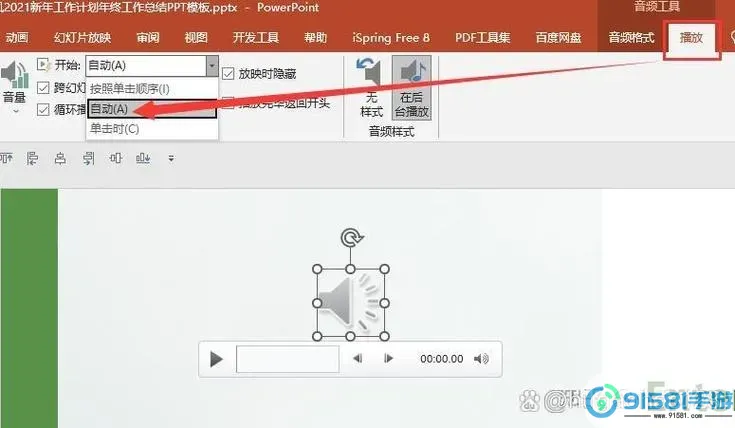
音频文件插入后,我们需要调整一些设置,以便让音乐能够循环播放。首先,点击选中的音频图标,然后在顶部的工具栏中找到“音频工具”选项,点击进入“播放”选项卡。在这里,你会看到多个设置选项,包括“开始”,可以选择“自动”,以便在幻灯片显示时自动播放音乐。
接着,我们需要设置音乐循环的功能。仍在“播放”选项卡中,找到“循环播放,直到停止”的选项,并勾选它。这一设置将确保音乐会在当前幻灯片播放结束后,继续重复播放,直到你手动停止为止。
此外,如果你的演示中包含多个幻灯片,可能需要在所有需要播放音乐的幻灯片中,重复以上操作。而如果你希望音乐能够跨越多个幻灯片进行播放而不被打断,可以在“播放”选项卡中勾选“在所有幻灯片中播放”。这样设置后,音乐将会随着幻灯片的切换而持续播放,创造出无缝的听觉体验。
不知道怎么操作的朋友可以进行一些实际的练习,这样更有助于掌握技巧。在设置完所有选项后,您可以通过“幻灯片放映”功能预览效果,确保音乐能够正常循环播放。
值得注意的是,在设置音乐循环播放时,始终要考虑到场合的适用性和观众的接受度。有些演示场合对于音效的要求较高,音乐可以大大增强气氛;而在某些正式场合,过多的背景音乐可能会分散观众的注意力。因此,在使用音乐时,要兼顾内容的重要性和背景音乐的适度性。
最后,如果在使用音乐循环播放功能时遇到问题,建议检查音频文件的格式和路径是否正确,或者尝试重启PPT软件。有时,软件的小问题也可能导致音乐不能正常播放。在不断的实践中,您将能熟练掌握如何在PPT中使用音乐循环播放,给您的演示增添更多色彩和活力。
综上所述,让音乐在PPT中循环播放并不是一件复杂的事情。掌握了基本的操作步骤后,你就能够根据实际需求,灵活地运用这一功能,为你的演示增添生动的音效,提升观众的体验。无论是在商务会议、课堂教学或是个人展示中,合适的音乐都能够提升整个演示的质量,使其更加引人注目。






























